Merhaba, blogun sevgili okuyucuları ve bu derste şunları düşünmeyi öneriyorum: bir hesap nedir ve Windows 7'de bir hesap nasıl oluşturulur , Ayrıca, bir hesap oluşturmaya ve bilgisayara erişim haklarını ayarlamaya kendinizi alıştırmanızı öneriyorum. Bir bilgisayar birkaç kullanıcı tarafından kullanıldığında hiç karşılaştınız mı?
Eğer öyleyse, muhtemelen bilgisayar açıldığında, işletim sisteminin önyükleme yaptığını biliyorsunuz, o zaman kullanıcının bir oturum açma ve şifre belirtmesi gereken bir iletişim kutusu beliriyor, bundan sonra bilgisayar masaüstünü bildiğimiz tüm kısayollarla yüklüyoruz. Bu yüzden burada sorulur, ancak neden bir hesap oluşturulur? Windows 7'de bir hesap nasıl oluşturulur? Hangi işlevi gerçekleştiriyorlar?
Bir hesap nedir?
"Hesaplar" ın ne olduğunun daha iyi anlaşılması için, sizinle bir örneğe bakalım: Bir organizasyonda, insanlar bilgisayarlar için çalışır. Var ki, 50 bilgisayar var ve hepsi yerel bir ağ üzerinden bilgi alışverişi yapıyorlar. Ama önce makaleyi okumalısın:
Bu nedenle, bilgisayarların kesintisiz çalışmasını sağlamak, yazılım yüklemek, hesap oluşturmak, düzenlemek, hesapları silmek, yani yönetici olmakla uğraşan bir kişi var. Ve bilgisayarlar için çalışan kişiler, görevlerini yerine getirirken, yöneticilerle ilgili olarak kişisel bilgisayar kullanıcıları ya da deneyimli kullanıcılar olarak adlandırılırlar.
![]()
Bilgisayar yönetimi hakları sınırlıdır, yani bilgisayarlarına herhangi bir program yükleyemez ve ayrıca belirli ayarları, sistem yapılandırmasını değiştirme yetkisine sahip değildir. Ayrıca yönetici, çıkarılabilir medyayı okumaya yasaklama (flash sürücüler, diskler) yapabilir.
Bu bilgisayarlar nedeniyle yerel ağa bir bütün olarak bağlı olduğundan, daha sonra (çıkarılabilir medya aracılığıyla) virüsü istisnasız hatta aynı bilgisayarda, tüm bilgisayarlar ile enfekte edilecektir nüfuz ettiğinde hayal ve kurtarmak için kendi sadece bir zaman kaybı. Bu nedenle bu gibi durumlarda hesapların oluşturulması. Anlaşılabilir bir somut örneğe baktım. Bilgisayarlar yerel bir ağda birleştirildiğinde, ağ uygulamalarını kullanarak sunucuya bağlanmak için bir hesap gerekir (ancak bu zaten tartışma için ayrı bir konu). Ev sürümünde, bilgisayar tüm aile üyeleri tarafından kullanıldığında, her biri için kendi hesabınızı oluşturabilirsiniz.
İşletim sistemi önyüklendiğinde, her kullanıcı kendi başına çeşitli en uygun sistem ayarlarını yapılandırabilir. Hesapların kullanımının bu açıdan çok uygun olduğuna inanıyorum, bilgisayarda kendileri için önemli belgelerin düzenlenmesi ile bir emir olacak.
Windows 7'de bir hesap nasıl oluşturulur?
Şimdi hesap oluşturmaya başlayalım. Bir hesap oluşturmak için kontrol paneline şu komutla gidin: Başlat - Denetim Masası. Sonuç olarak, önceki dersten bize tanıdık gelen bir tel, bilgisayar ayarlarının bir listesini görüntüleyecektir. Explorer'daki görüntülenme biçiminiz benimkilerden farklıysa, sekmedeki "Kategori" görünümünü seçin.
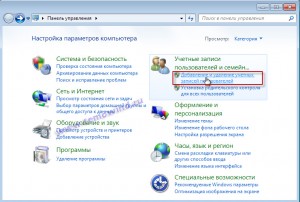
Görüntülenen pencerede Hesap Oluştur'u tıklayın. İlk olarak, yaratılan hesabın türünü belirtmeniz veya sıradan (deneyimli) bir kullanıcı veya bir yönetici olacaksınız. "Alexander" hesap adını ve "Normal erişim" yazıp "Hesap oluştur" a tıklıyorum.
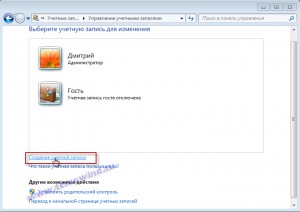
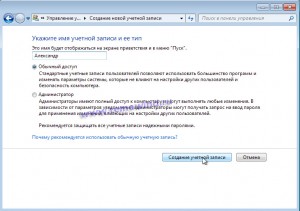
Bundan sonra, hesap oluşturulacak ve bir iletişim kutusu görünecektir.
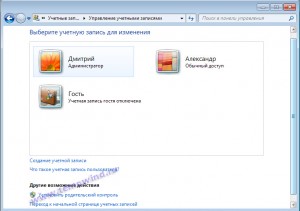
Yarattığımız hesapta neler yapabileceğimizi daha ayrıntılı olarak ele alalım, "Alexander". Bunu yapmak için, "Alexander" ikonuna tıklayın ve açılan pencerede ana linkleri göreceğiz, üzerine tıklayarak belirli parametreleri ayarlayabilir veya değiştirebiliriz.
![]()
1. Hesap adının değiştirilmesi - oluşturduğumuz ilk hesap adını değiştirmenizi sağlar.
2. Bir şifre oluşturun - bu seçenek hesabınıza giriş yapmak için işletim sistemini başlattığınızda hesabınız için şifre belirlemenize izin verir, sistem size bir şifre sorar.
3. Şifreyi sil - bu seçenek önceden oluşturulmuş şifreyi siler.
4. Resmi değiştirmek - sisteme giriş yaptığınızda görüntülenecek bir fotoğraf seçmenizi sağlar. Bir resim değişikliğini tıkladığınızda, kullanabileceğiniz bir dizi resim belirir. Beğendiğiniz resmi seçtikten sonra resimdeki değişikliğe tıklayın. Aynı pencerede, tıkladığınızda "Diğer çizimleri bulma" linki vardır.
5. Ebeveyn kontrolünü ayarlayın. Ebeveyn kontrolü, bilgisayarın kullanımını yönetmenize olanak tanır. Örneğin, çocukların bilgisayar başında oturabileceği zaman aralığını ayarlayabilir ve belirli programların ve oyunların kullanımı için belirli gereksinimleri ayarlayabilirsiniz. "Ebeveyn Denetimi" bağlantısına tıklamak, bu parametrenin kullanımını etkinleştirebileceğiniz bir iletişim kutusu açar. Belirlenecek belirli parametreler vardır, her şey mümkün olan en ayrıntılı şekilde açıklanır ve ne yapılamaz.
vb bazı parametrelerini değiştirmek, yazılım yüklemesine izin, basit terimlerle, yani bu seçenek geçerli kullanıcının izinlerini değiştirmek için izin verir, veya kullanıcıyı sınırlamak bilgisayarınızla çalışırken veya haklarını genişletmek için - 6. hesap türünü değiştirme
7. Bir hesabı silmek için - Bir hesap kaldırıldıktan gerekirse, tıklayın, hesabı silmeden önce belgeyi kaydetmek istiyorsanız, "Kaydet Files" click "Hesabı sil".
8. Başka bir hesabı yönetin - tüm hesapların ana menüsüne dönmenizi sağlar.
Windows 7'de bir hesap nasıl oluşturulur
Windows 7'de bir hesap oluşturmayı bilmenizi sağlayan bir başka yol düşünün. Bunu yapmak için, "Bilgisayarım" simgesine sağ tıklayın ve "Yönet" seçeneğini seçin. Açılan pencerede, iki klasör "Kullanıcılar" ve "Gruplar" gösterilecek "Kullanıcılar" tıklar sağ bölmede sonuçlanan "Yerel Kullanıcılar ve Gruplar" a tıklayın. Görebildiğiniz gibi, PC hesabı kullanıcılarının bir listesi var, daha önce oluşturulmuş "Alexander" hesabına sağ tıklayın.
![]()

Pencereyi açtığınızda, üç sekme var: genel, grup üyeliği, profil.
1. Genel sekmesi - hesabın tam adını ve açıklamasını belirtmenize izin verir.
1.1 Parolayı kullanıcı tarafından değiştirmeyi önleme - Bu seçenek, aynı hesabın altında birden fazla kullanıcının çalıştığı durumlarda kontrol edilir.
1.2 Parola süresi sınırlı değildir - kutunun işaretini kaldırdığınızda, oturum açma şifresi sınırlandırılacaktır.
1.3 Hesabın Bağlantısını Kesin - Bu parametrenin ne amaçla kullanıldığı konusunda bence açıkça ve =)
1.4 Hesabı kilitle - şifreyi girmek için sistemi belirli sayıda deneme ile kilitlemenizi sağlar.
2. Grup üyelik sekmesi - kullanıcının hangi türe ait olacağını gösterir (deneyimli kullanıcı, yönetici).
Bu yüzden, bir wwindows 7 hesabının nasıl oluşturulacağını tartıştık, o zaman hesap kontrolünü devre dışı bırakmamız gerektiğinde bu durumu ele alacağız. Örneğin, "Dmitry" hesap adını dikkate al
Bunu yapmak için aşağıdaki komutları çalıştırın: Başlat - Denetim Masası - Kullanıcı Hesabı ve Aile Güvenliği - Kullanıcı Hesapları ve "Kullanıcı Hesabı Kontrol Ayarlarını Düzenle" bağlantısını tıklayın. Sonuç olarak, kaydırıcının yardımıyla kontrol derecesini ayarlayabileceğiniz bir pencere açılır. Kontrol derecesi 4 seviye sisteme sahiptir.
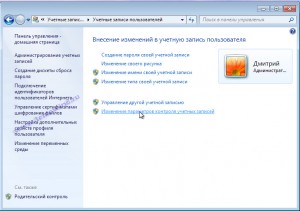
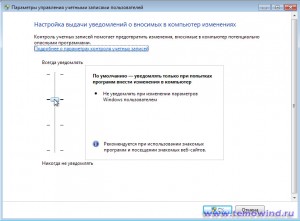
1. Her zaman bildir - bu seviye en yüksek sistem güvenliği seviyesidir.
2. Sadece programlar bilgisayar üzerinde değişiklik yapmaya çalıştığında haberdar edin.
3. Sadece programlar bilgisayar üzerinde değişiklik yapmaya çalıştığında haberdar edin (bu durumda, şüpheli programlar çalıştırdığınızda, masaüstü ikinci koruma düzeyine kıyasla gizlenmez).
4. Asla bildirme. Kaydırıcının alt konumu, UAC'yi devre dışı bırakır.
Hesap kontrolünün UAC (Kullanıcı Hesabı Denetimi) olarak da adlandırıldığına dikkat edilmelidir. UAC, kötü amaçlı kod nedeniyle işletim sisteminin çalışmasını kesintiye uğratabilecek programların yetkisiz olarak başlatılmasını önler. Kuşkusuz, UAC bilgisayar sisteminin daha fazla güvenlik sağladığını belirtmek gerekir.
Bu dersin sonunda, nerede olduğunuzu düşünmeyi öneriyorum. şifremi unuttum hesabına Sonuçta, şifre sistemimize girmek için bir anahtardır.

Peki, Windows'a girmek için ne yapmanız gerekir?
Bir hesap oluştururken, Şifre sıfırlama diski". Aşağıdaki komutları çalıştırın: Başlat - Denetim Masası - Kullanıcı Hesapları - Windows şifresini değiştirin. Pencereyi açmanızın bir sonucu olarak, sol taraftaki "Bir şifre sıfırlama diski oluştur" u seçin, bundan önce bir USB flash sürücü veya bir disket takın.
Açılan pencerede yeni bir şifre belirliyoruz ve onaylıyoruz. Sonra Windows'a yeni bir şifre giriyoruz.
Kullanıcı hesabı (hesap) bir bilgi kümesi olarak temsil edilebilir. Verilere kullanıcı erişiminin derecesini, bilgisayarın parametrelerinde değişiklik yapma, kullanıcının çeşitli kişisel ayarlarını gösterir. Her bilgisayar kullanıcısı için, her biri kişisel dosyaları ve ayarları kullanacak farklı haklara sahip bireysel bir hesap oluşturabilirsiniz. Erişim bir kullanıcı adı ve şifre ile yapılır.
Bilgisayar hesabı
Bir bilgisayarda bir hesap oluşturmadan önce, görünüşünü belirlemelisiniz. Sadece üç tanesi vardır: sıradan veya standart, yönetici ve konuk. Her biri kullanıcıya farklı olasılıklar sunar. Yani, günlük çalışma için kullanılan, yönetici hesabı erişim haklarını genişletti ve gerektiği şekilde uygulanır ve misafir hesabı, bilgisayara geçici ve sınırlı erişim yetkisi verir. Yeni bir hesap oluşturmak için aşağıdakileri yapmalısınız:
- "Denetim Masası" na gidin ve "Kullanıcı Hesapları" nı seçin.
- Ardından, görünen pencerede, "Bir hesap oluştur" u seçin, ardından hesap adını belirtin ve türünü seçin. Örneğin, hedef yönetici hesabı oluşturmaksa "Yönetici" i işaretleyin.
- Ardından "Bir hesap oluştur" u tıklayın. Oluşturulan hesap için bir sonraki ayarlar yapabilirsiniz: adı değiştirme, şifre oluşturma, resmi değiştirme, ebeveyn kontrolünü ayarlama, türü değiştirme ve silme. Son iki eylemi gerçekleştirmek için yönetici haklarına sahip olmanız gerekir.
Microsoft hesabı
Ayrıca bir Microsoft hesabı kullanarak Windows'a giriş yapabilirsiniz. Bu bir e-posta adresi ve bir şifre içeren bir veri kümesidir. Bu hesabı kullanmak birçok avantaj sunar: herhangi bir cihazdan kişisel verilere erişim (bir telefondan, dizüstü bilgisayardan veya tabletten); çeşitli Microsoft hizmetlerine (Skype, OneDrive, vb.) giriş yapmak için tek bir hesap; ücretsiz depolamada verinin kopyasını oluşturma, vb.
Yeni bir Microsoft hesabı oluşturmadan önce, Xbox, Hotmail, Outlook.com, OneDrive, Messenger, Skype veya Windows Phone servislerini kullandıysanız unutmayın.
Evet ise, daha önce bir hesabınız var - bu, hizmete girmek için kullanılan e-posta adresidir. Aksi halde, bir Microsoft hesabı kaydettirmeniz gerekir. Bunu yapmak için sitede kayıt sayfasına gidin. microsoft.com , bir e-posta adresi ve diğer bilgileri yanı sıra bir şifre girin.
Hesabı değiştirmeniz gerekirse, bilgi makalede bulunabilir.
Bilgisayarda kullanıcı hesapları oluşturma gibi bir fırsatın bulunması çok faydalı bir şeydir. Gerçekten de, kullanılabilirlikleri sayesinde, bilgisayarınızı birkaç kişiye rahatça kullanabilir ve tek sahibi olsanız bile size yardımcı olabilirler.
Pencerelerdeki kullanıcı hesabı, yalnız bir apartman dairesinde yaşıyorsanız, odanızla aynı şeyi verir. Bu, kendi başınıza özelleştirebileceğiniz kişisel bir alan, renk şeması, konum ve simge görünümü , çeşitli görünüm ayarları vb. Kişisel bilgileri diğer kullanıcıların kullanımına açık olmayan bir yeriniz var bilgisayar ve bilgisayarın geri kalanındaki verilere erişim.
Evdeki odanıza çok benzediğini kabul edin, ancak gerçek dünyada olduğu gibi, özel bölgenizin dokunulmazlığı konusunda tam olarak emin olamazsınız. Evden birisinin sizden odaya girme şansı vardır. Ailenizde en önemlisiniz ve hepiniz koşulsuz olarak itaat edildikçe, başkalarını talep etmeden istila edebilirsiniz, ama yapmazsınız. Hesaplar ile aynı durum, bu yüzden bilgisayardaki en önemli siz değilseniz, özel bölgenizin talepsiz olarak kırılabileceğini unutmamalısınız. Daha detaylı olarak, bir bilgisayarda birkaç hesabın kullanılması neden avantajlıdır? makale.
Bir kullanıcı hesabı nedir?
Kullanıcı hesabı - bilgisayarın kişisel ayarlarını belirleyen bir bilgi listesi, dosyalara ve dizinlere erişim hakkı dosya sistemi Kullanıcının bilgisayarın çalışmasını değiştirme hakkı (genel Windows ayarları, programları yükleme ve kaldırma, vb.). Kullanıcıyı sistemde tanımlamak için, hesabının adı (giriş) ve şifre kullanılır.
Windows'daki kullanıcı hesapları üç tipte: yönetici, standart, konuk. Yönetici hesabı, bilgisayarın yönetimine tam erişim sağlar, aile içindeki en önemli kişiye benzer. Standart bir hesap normal bir haneye benzer. Bölgenizin içine ev sahipliği yapabilir, ancak tüm bilgisayar kullanıcılarını etkileyen genel ayarları değiştirebilirsiniz. mevcut değil . Adından da anlaşılacağı gibi misafir hesabı, yetkisiz bir kişi için bir bilgisayara geçici erişim sağlamak ve en az haklara sahip olacak şekilde tasarlanmıştır.
Bir grup kullanıcı kavramı var. Bilgisayar yönetiminin rahatlığı için, aynı haklara sahip hesaplar bir gruba yerleştirilir ve her kullanıcı için ayrı ayrı olmak üzere tüm grup için haklar belirlenir. Pencerelerde varsayılan olarak, bir grup yönetici ve bir grup standart kullanıcı vardır. Yönetici yeni gruplar oluşturabilir, haklarını atayabilir ve kullanıcıları gruplar arasında taşıyabilir. Bir kullanıcı aynı anda birkaç gruba girebilir.
Windows'ta Kullanıcı Hesabı Oluşturma
Windows 7 örneğinde yeni başlayanlar için yeni bir bilgisayar kullanıcı hesabı oluşturma sürecine bakacağız, diğer tüm sürümlerde işletim sisteminin benzerleri benzer. Daha önce de belirtildiği gibi, yönetici yeni kullanıcılar oluşturma ve mevcut olanları düzenleme hakkına sahiptir. Kullanıcı hesaplarını bilgisayarda yönetmenin çeşitli yolları vardır. İkisini ele alacağız ve muhtemelen en basit ve en anlaşılabilir yeni başlayanlarla başlayacağız.
Kontrol panelindeki "Kullanıcı hesaplarını yönetme" öğesi
Yeni bir hesap oluşturmak için, Başlat düğmesine tıklayın, Denetim Masası'na tıklayın user Kullanıcı hesaplarını ekle veya kaldır. Kontrol panelinin görünümü izleme moduna bağlıdır, resimler "Kategori" görünüm modunu gösterir.
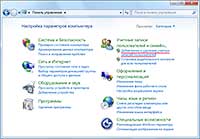
Ana hesaplarla bir pencere açılır. Yeni bir bilgisayar kullanıcısı oluşturmak istiyoruz, bu yüzden "Bir hesap oluştur" u seçin.
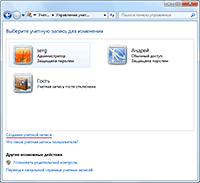
Yeni kullanıcının adını girmeniz ve hesabın türünü seçmeniz istenecek yeni bir pencereye aktarılacaksınız. En iyisi, bilgisayar olduğunda tek yönetici güvenlik açısından yararlıdır ve farklı kullanıcılar sürekli kendi yolunu global ayarı değişiyor durumu önleyecektir. Bilgisayarın kullanıcısı ve hesabının türüne karar verdikten sonra "Hesap oluştur" düğmesine tıklayın.
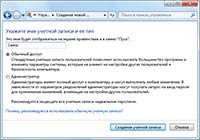
Her şey, yeni hesap oluşturulur ve kullanılabilir, ancak yapılması önerilir şifre yeni bir hesap için. Şifre bilgisayar yöneticisi veya kullanıcı tarafından yapılabilir. Hesabınız için bağımsız bir şifre oluşturmak için, giriş ekranına girmelisiniz. Ardından tekrar "Denetim Masası" nı başlatın ve "Kullanıcı Hesapları ve Aile Güvenliği" ⇒ "Windows şifresini değiştirin" e gidin.
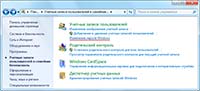
Hesabınızla ilgili olası işlemler için bir pencere açılır. "Hesabınız için şifre oluştur" u seçin ve şifrenizi girin.
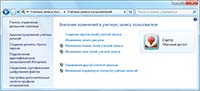
Sen de yapabilirsin resmi değiştir hesabın Bir kalkan simgesiyle işaretlenmiş seçeneklerin geri kalanı yönetici şifresini girmenizi gerektirir.
Yönetici ayrıca yönetici hesabındaki sisteme giriş yaparak yeni hesap için bir parola oluşturabilir, tanıdık "Denetim Masası" yoluna gidin ⇒ "Kullanıcı hesapları ekleme ve kaldırma" ve gerekli kullanıcı hesabını seçin. Açılan pencere, Windows'ta kullanıcı hesabını yönetmek için olası eylemlerin bir listesini gösterir. "Şifre oluştur" u seçin, şifreyi girin ve "Şifre oluştur" u tıklayın.
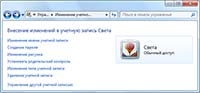
Windows'ta misafir hesabı hakkında birkaç kelime. Bu hesap varsayılan olarak devre dışıdır ve yalnızca bilgisayar yöneticisi tarafından etkinleştirilebilir. Bir şifre belirlemek veya hesap türünü değiştirmek mümkün değildir. Resmi değiştirebilir ve hesabı etkinleştirebilir / devre dışı bırakabilirsiniz.
Windows'ta bir hesabı kaldırma
Oluşturmaya ek olarak, bilgisayar yöneticisi hesabına sahip bir kullanıcı bilgisayardaki diğer kullanıcıların hesaplarını silebilir. Önceki görüntüden pencerede "Hesabı Sil" i seçin. Sistem kişisel kaydetmeyi önerecek dosyalar veya onları hesabınızla silin. Verileri kaydetmeyi seçerseniz, bunlar masaüstüne kaydedilir. rehber silinecek hesabın adı ile.
Yerel Kullanıcılar ve Gruplar ek bileşenini kullanma
Bu yöntem, kurallar oluşturarak bilgisayardaki kullanıcı ve grupları yönetmek için gelişmiş özellikler sunar. Bilgisayarda yeni bir kullanıcı oluşturmak için, "Denetim Masası" ⇒ "Sistem ve Güvenlik" ⇒ "Yönetim" ni açın ve açılan yeni pencerede "Bilgisayar Yönetimi" üzerine çift tıklayın, "Yerel Kullanıcılar ve Gruplar" ı seçin.
Eklemeyi açmanın bir başka yolu, "Başlat" Standard "Standart" ⇒ "Yürüt" veya bir tuş kombinasyonuna tıklamaktır. WIN + R . Açılan pencerede lusrmgr.msc girin ve Tamam'a tıklayın. "Kullanıcılar" ı sağ tıklayın ve "Yeni kullanıcı ..." yı seçin.
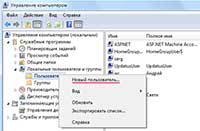
Açılan pencerede yeni bilgisayar kullanıcısının verilerini doldurun, gerekli onay kutularını ayarlayın ve "Oluştur" düğmesine tıklayın.
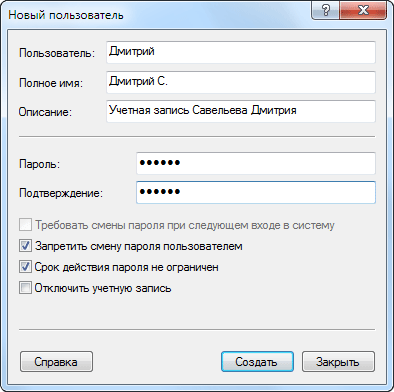
Bir kullanıcı grubunu ismine çift tıklayarak veya adı sağ tıklayıp Özellikler'i seçerek atayabilir veya değiştirebilirsiniz. "Gruplarda üyelik" sekmesine tıklayın.
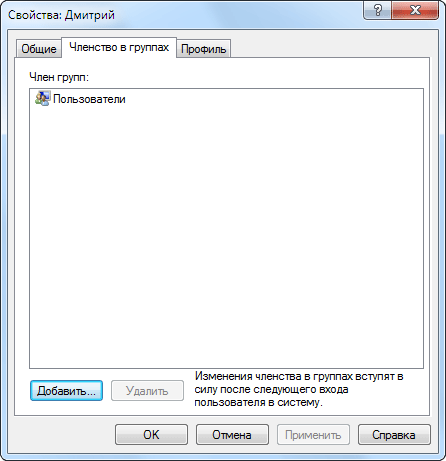
"Ekle" düğmesine tıkladığınızda yeni bir pencere açılacak ve tercihlere bağlı olarak yollardan birini gireceksiniz. Eklemekte olduğunuz grubun adını girin ve "İsimleri Kontrol Et" düğmesine tıklayın ve "Tamam" düğmesine tıklayın.

İkinci yol, "Diğer ..." düğmesine ve ardından "Ara" düğmesine tıklamaktır. Bu bilgisayardaki tüm grupların bir listesi görüntülenecek, istenen grubu seçin ve seçimi onaylayın.
![]()
Aslında bugün Windows'da kullanıcı hesapları hakkında konuşmak istediğimiz tek şey bu. Onları yönetmenin hala yolları var, ama acemi bilgisayar kullanıcıları bunlardan yeterince istifade edecek.
Açıklanan tüm yöntemler Windows 7 Home'da çalışmaz. Windows 7 Professional, Windows 7 Ultimate veya Windows 7 Enterprise'da çalışır.
Windows işletim sistemi yüklü olan her bilgisayarda, kullanıcı hesapları vardır. Bir bilgisayar için hesaplar sayesinde farklı program ve ayarlarla farklı kişiler çalışabilir. Bu makalede, bir Windows hesabının nasıl oluşturulacağını, değiştirileceğini, yapılandırılacağını veya silineceğini öğreneceksiniz.
Bir hesap nedir?
Bir hesap kullanarak, bilgisayardaki kullanıcı hakları ayırt edilir. Ayrıca, her bir kullanıcı için belirli ayarlar ve ayarlar belirlenir (örneğin, masaüstü arka planı, yüklü programlar, dosyalar ve klasörler).
Böylece, hesaplar aracılığıyla, farklı kişiler kendi kişisel ayarlarını, programlarını ve verilerini kullanırken bir bilgisayarla çalışabilirler.
Herhangi bir bilgisayar en az bir hesaba sahip. Şimdi, şu anda oturum açtığınız hesabı yapılandıracağız.
Hesap kurulumu
Şimdiki hesabınızı kurmaya çalışalım. "Başlat" menüsünü açın. Üstteki bu menünün sol sütununda büyük bir ikon. Üzerinde bir çiçek var, ama başka bir resminiz olabilir.
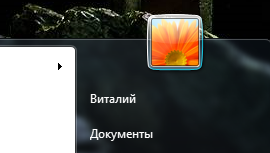
Sol fare tuşuyla bu simgeye bir kez tıklayın. Windows hesapları olan bir klasör açılır.
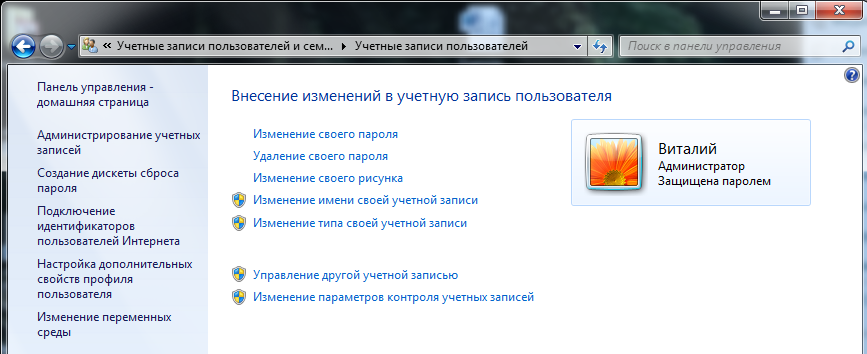
Mevcut hesabınız burada görüntülenir. Bir "Vitaly" var. Hesap adının altında, türü (yönetici) ve parola korumalı.
Tüm Windows hesapları "Yönetici" ve "Normal Erişim" olarak ayrılmıştır. "Yönetici" türünde bir hesabı olan bir kullanıcı kutu Bilgisayardaki değişiklikleri yapın ve diğer hesapların çalışmasını etkileyin. Yönetici tipinde bir kayıt altına giren deneyimsiz kullanıcılar, bilgisayarın güvenliğini azaltabilir. "Normal erişim" olan kullanıcı yapamam Diğer hesapları değiştirin ve bilgisayarınızın güvenliğini etkileyin.
bir "yönetici" ve diğer "normal erişim" ve "normal erişim" türündeki bir hesapla çalışmak: bilgisayar 2 emniyet nedenleri hesapları oluşturmak için tavsiye edilir beri. Biraz sonra hesap oluşturmaya çalışacağız.
Hesabın yabancılar tarafından korunması için hesabın şifresine ihtiyaç vardır. Parolayı bilmemek, hesabınızın altına girmek son derece sorunlu olacaktır. Güçlü bir şifre oluşturmak için kullanın.
Hesap türünü değiştirin ve şifreyi ayarlayın, bir Windows hesabı oluşturmaya çalışacağız, ancak şimdilik hesap resmini değiştir.
Hesabınızın adının solunda, hesabı değiştirebileceğiniz bir sütun var. İçinde "Çiziminizi değiştirin" satırını bulun ve sol fare tuşuyla bir kez tıklayın.
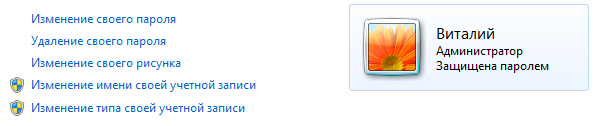
Mevcut tüm çizimlerle birlikte bir pencere açılır. Herhangi birini seçin (üzerinde sağ tıklayın) ve "Resmi Düzenle" düğmesine tıklayın. Resimlerdeki pencere otomatik olarak kapanacak ve hesabınızın resmi değişecektir.
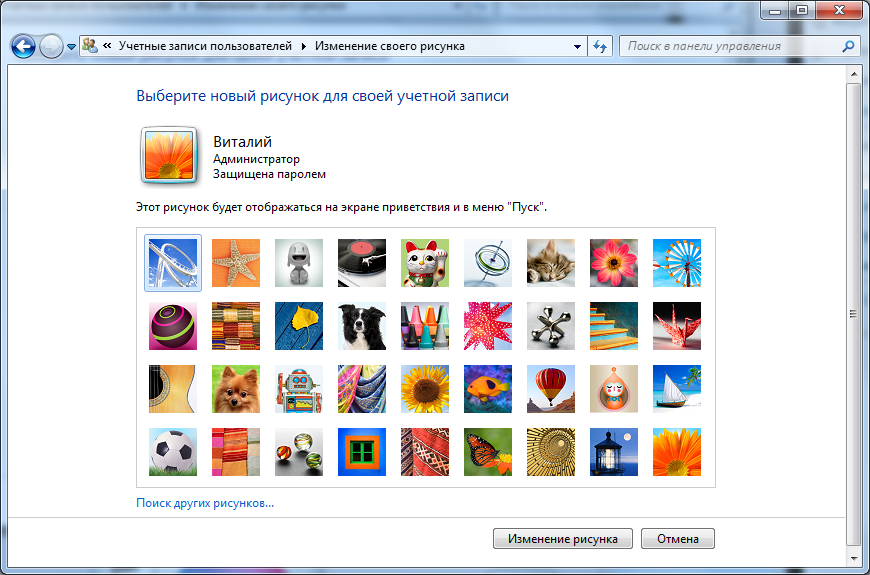
Ne olurdu hesap adını değiştir "Hesabınızın adını değiştirin" satırını bulun ve sol fare tuşuyla tıklayın. Daha sonra yeni bir hesap adı girmeniz ve "Yeniden Adlandır" a tıklamanız gereken bir pencere açılacaktır.
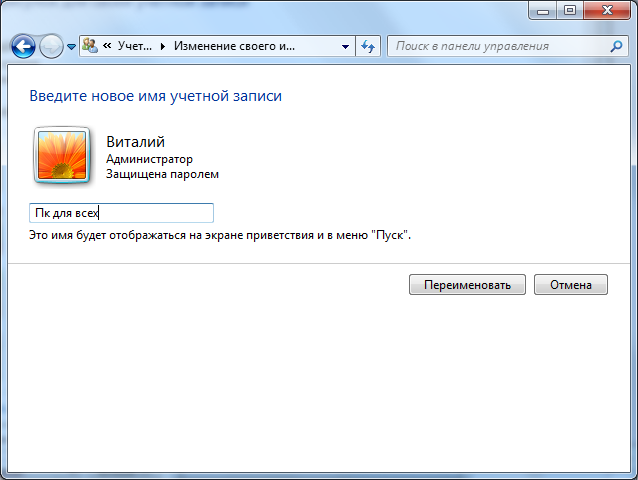
Windows hesabı nasıl oluşturulur?
Ne olurdu yeni bir hesap oluştur "Başka bir hesabı yönet" satırındaki Hesaplar penceresini tıklayın. Bu pencerede yeni hesaplar oluşturabilir veya başkalarını değiştirebilirsiniz.

Yeni bir Windows hesabı oluşturmak için "Bir hesap oluştur" a tıklayın. Artık hesabın adını girip türünü belirtmeniz gerekiyor. "Hesap oluştur" düğmesine tıklayın.
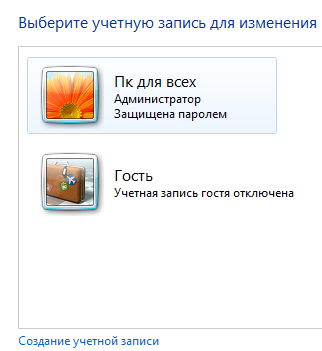
Açılan pencerede, yeni hesabın adını ve türünü belirtmeniz gerekir. Sadece "Bir hesap oluştur" düğmesine tıklamak için kalır. Hesap oluşturuldu.
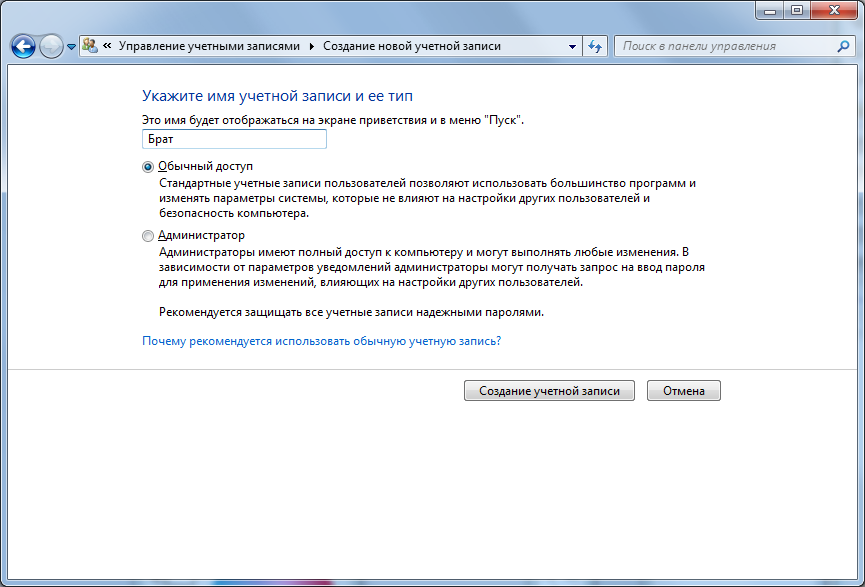
Bir hesap için şifre nasıl belirlenir?
"Hesap Yönetimi" bölümünde (sağ üst köşedeki Başlat - simge - başka bir hesabı yönetin) gerekli Windows hesabını seçin ve farenin sol tuşuyla bir kez tıklayın.
"Şifre oluştur" satırını bulup üzerine tıklıyoruz. Şifreyi iki kere girmelisiniz. Ile bir şifre oluşturabilirsiniz. Şifrenin kendisine ek olarak, şifreyi hatırlamak için bir ipucu girebilirsiniz (örneğin, kedinin ismi veya telefon numarası).
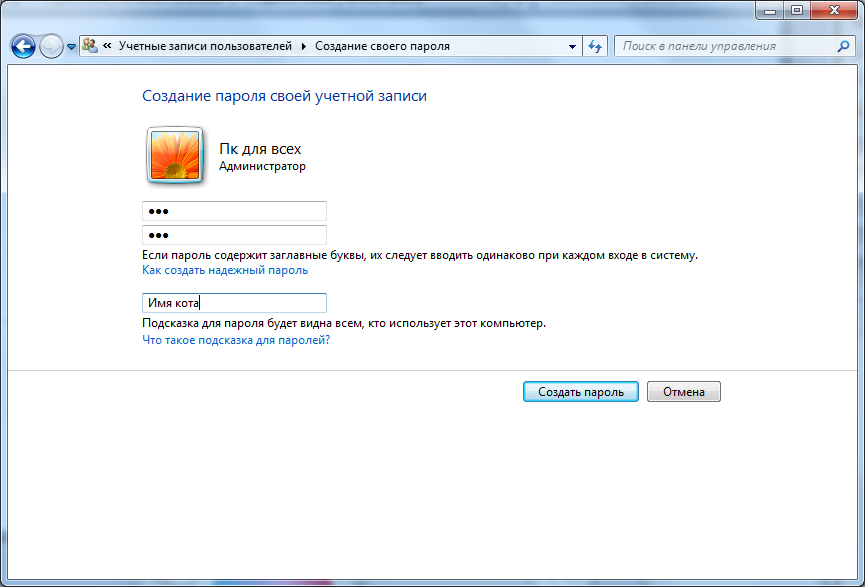
Gördüğünüz gibi, bir hesap için şifre belirlemek oldukça basit.
Birden çok hesapla çalış
Şimdi bilgisayarı başlattığınızda, işletim sistemine gireceğiniz hesabı seçmeniz gerekecektir. Yeni hesapta, mevcut hesabınızda olduğu gibi, resmi değiştirebilir, bir şifre belirleyebilir veya adı değiştirebilirsiniz.
Bir hesaptan diğerine geçmek için Başlat menüsünü açmanız gerekir. "Kapat" düğmesinin yanındaki oku tıklayın ve "Kullanıcıyı Değiştir" i seçin.
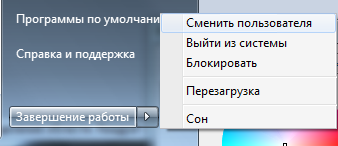
Windows hesabı nasıl silinir
Yine, açık hesap yönetimi (Start - sağ üst köşedeki simge - başka bir hesabı yönetin). Hesabı seçin (silmek istiyoruz) ve "Hesabı sil" e tıklayın.
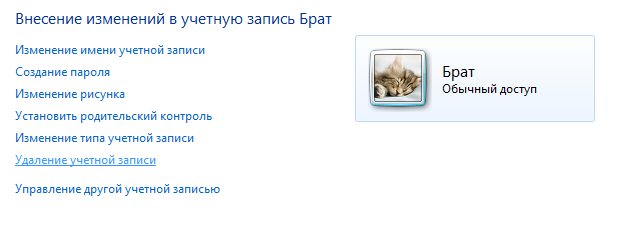
Sonuç
Bu derste, hangi kullanıcı hesaplarının olduğunu ve onlarla nasıl çalışacağınızı öğrendiniz. Aynı bilgisayarda birkaç kişi çalışıyorsa, birden fazla hesap kullanmak çok uygundur. Unutmayın, güvenlik nedenlerinden dolayı, deneyimsiz kullanıcılar "normal erişim" türünde bir hesap altında oturmalıdır. Hala sorularınız varsa veya bir şey net değilse, sorularınızı yorumlarınıza yazın.
Bugün size bir Windows hesabının ne olduğunu, hangi haklara sahip olduğunu, işletim sisteminizde diğer hesapların neler olduğunu ve bu konuyla ilgili diğer birçok ilginç şeyi size anlatacağız.
Windows hesabı nedir?
Bilgisayarınızda en az bir aktif Windows hesabı var. Tüm kullanıcılar işletim sisteminin Windows kurulumu sırasında eklenen hesap adına veya daha sonra böyle bir gereksinim varsa çalışır.
Bu, bilgisayar kullanıldığında, sistem günlüklerinin tüm kullanıcı eylemlerini kaydetmesi için yapılır. Bir bilgisayar birkaç kişi tarafından kullanılıyorsa, kişisel verilerin güvenliği ve güvenliği için yeni Windows kullanıcı hesapları eklenir. Örneğin, siz ve çocuğunuz bilgisayarı kullanıyorsanız, muhtemelen masaüstündeki dosyaların ve klasörlerin güvenliğini düşündünüz, çünkü bir çocuk yanlışlıkla bunları silebilir.
Her Windows kullanıcısı kendi masaüstüne, kendi klasörlerine "Belgeler", "Sık Kullanılanlar", "Müzik", "İndirmeler" e sahiptir. Buna göre, çocuğunuz masaüstünden bir şey çıkarırsa, size hiç zarar vermez.
Windows hesabı nasıl oluşturulur?
Mevcut kullanıcıların listesini görüntülemek için yapmanız gerekenler:
- "Başlat" düğmesine tıklayın
- "Bilgisayarım" etiketine sağ tıklayın
- "Yönetim" i (veya "Bilgisayar Yönetimi") seçin
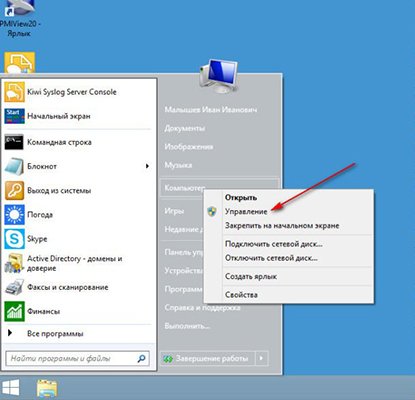
Açılan pencerede, "Yerel kullanıcılar ve gruplar" öğesini çift tıklayın, açılır listede "Kullanıcılar" klasörünü tıklayın ve Windows hesap denetimini açın.
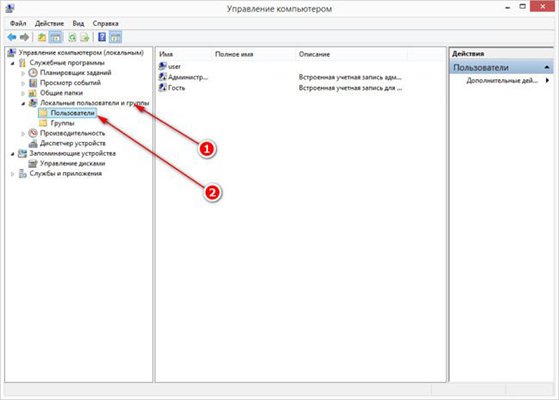
Bilgisayarınızdaki kullanıcıların bir listesi doğru pencerede görünür. Bu durumda, üç kullanıcı, kullanıcı, Yönetici ve Misafir vardır. Kullanıcı simgesi üzerindeki oklar, hesabın devre dışı olduğunu gösterir. Buna göre, sadece bir aktif kayıt var - kullanıcı.
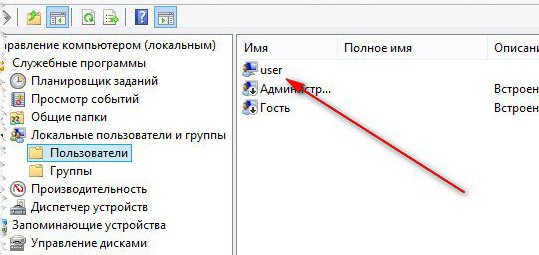
Artık sistemdeki hesaplara bakmayı biliyorsunuz. Yeni bir hesap ekleyelim.
Microsoft Windows hesabı
Bir Windows hesabı oluşturmak çok basittir. Bunu yapmak için, kullanıcı penceresinin beyaz arka planını sağ tıklayıp "Yeni Kullanıcı" öğesini seçmeniz gerekir.
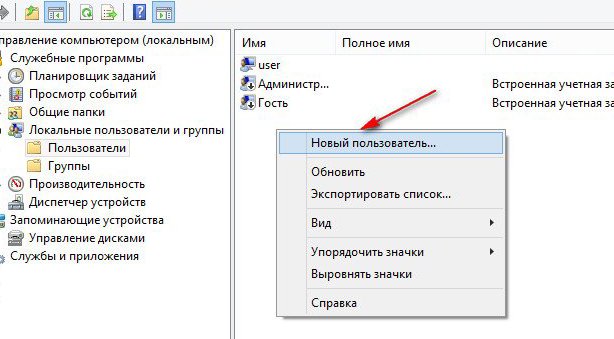
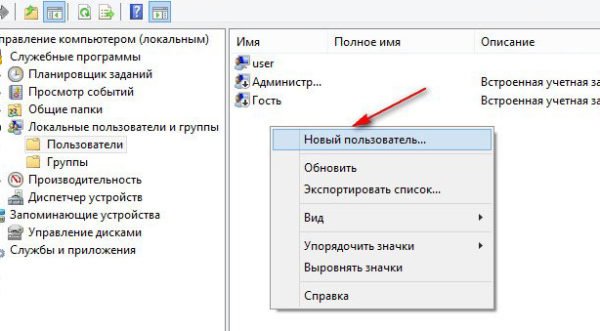
Kullanıcı adını (tercihen Latince) girin, onay kutularını resimde gösterildiği gibi ayarlayın:
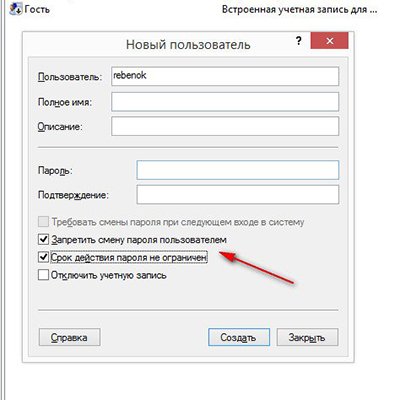
Ardından, "Oluştur" ve "Kapat" ı tıklayın, kullanıcıyı oluşturmak için pencere kapanacak ve listede yeni oluşturulan hesabı göreceksiniz.
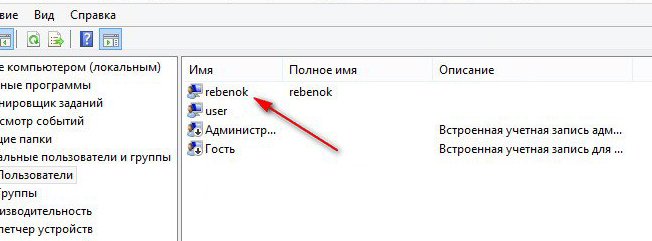
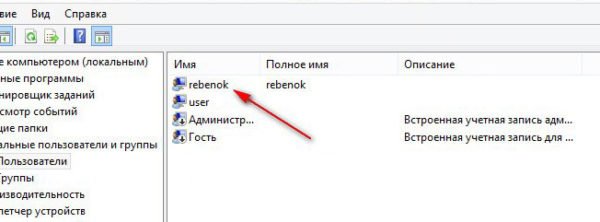
Artık çocuğunuzun hesabının yönetici haklarına sahip olmadığını, yeni kullanıcıya sağ tıklayıp özellikleri açıp açmayacağını kontrol etmeli ve ardından "Gruplarda Üyelik" sekmesine gidelim.
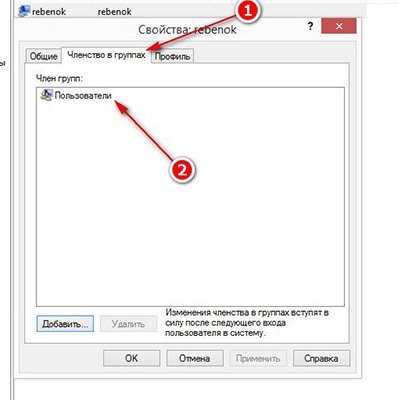
Yeni kullanıcı, yukarıdaki resimde gösterildiği gibi Kullanıcılar grubunda olmalıdır. Sadece bu durumda, yeni kullanıcının verilerinizi silemeyeceği garanti edilir.
Bu aşamada bilgisayarı yeniden açabilirsiniz, bundan sonra açıldığında, iki hesabı görürsünüz - siz ve yeni kullanıcı (bu durumda rebenok).
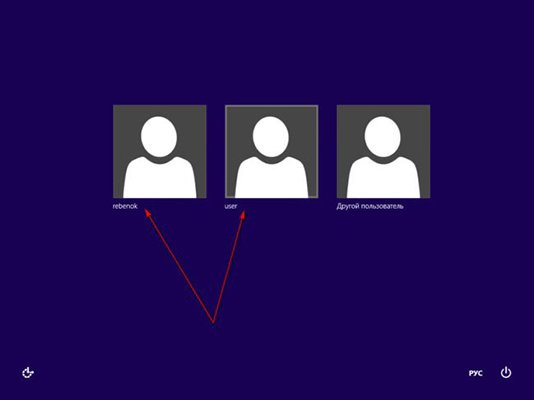
Şimdi, bilgisayarı kullanmakta olduğunuz Windows hesabının şifresini ayarlayalım.
Windows hesap şifresi nasıl ayarlanır?
Windows hesap şifresini ayarlamak için, kullanıcı listesini tekrar açmanız ve hesabınıza sağ tıklayıp uygun menü öğesini seçmeniz gerekir.
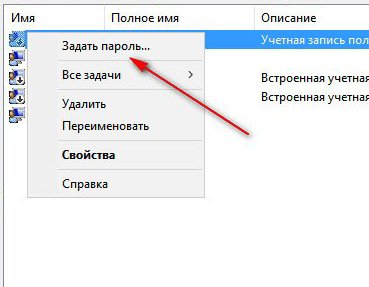
Açılan uyarıda, "Devam Et" i tıklayın ve yeni şifreyi iki kez girin.
